windows7系统改变窗口颜色
1、电脑桌面空白处 右键单击 选中“个性化”
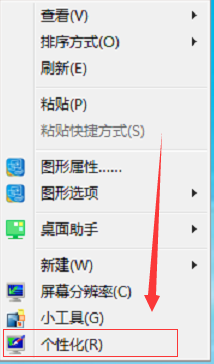
2、个性化窗口 界面 。我们选择 “窗口颜色”

3、随后我们进入窗口颜色和外观,最上面一览就是窗口的颜色 选择喜欢的就可以了
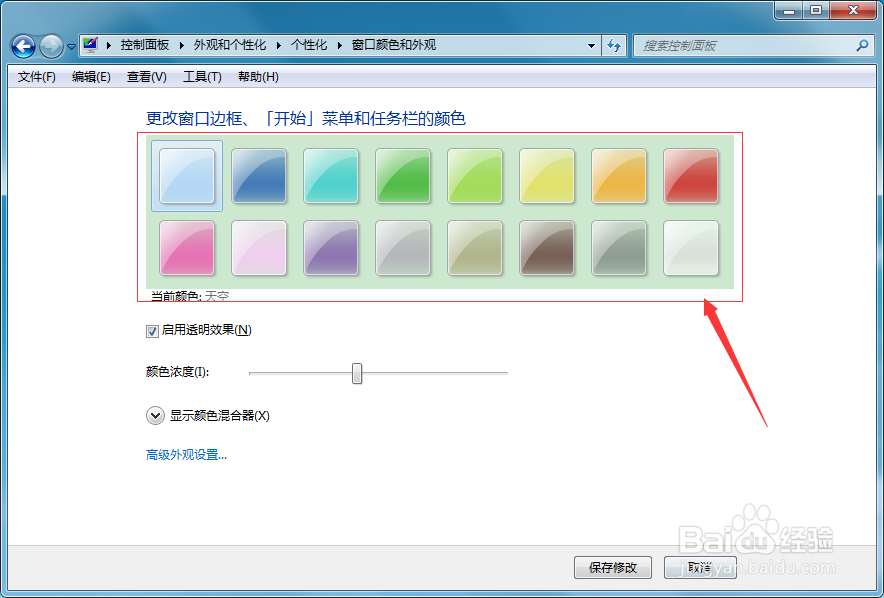
4、然后我们介绍一下后面的功能,透明功能可以看下对比(开启透明)

5、透明功能关闭之后的效果

6、然后就是下面的颜色浓度。可以大家调节看下效果,左右拉动
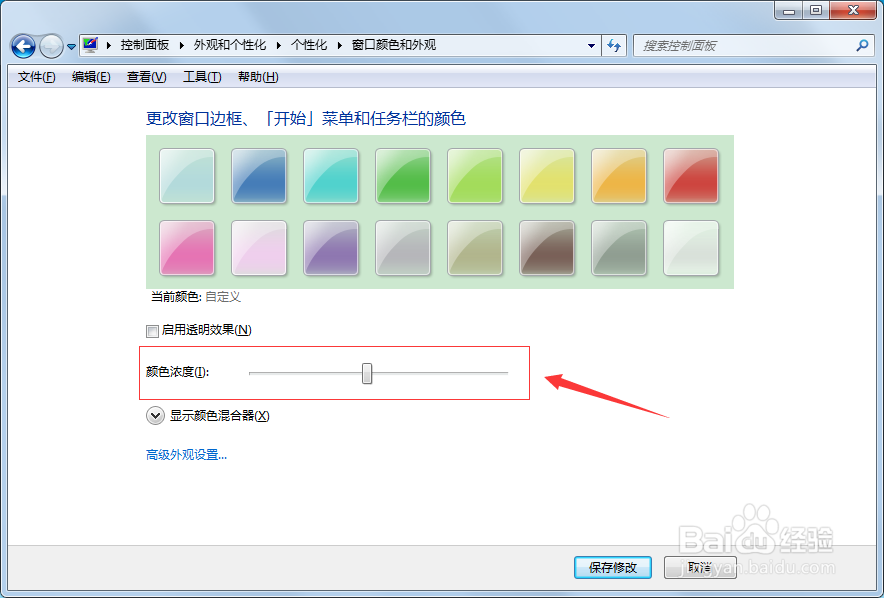
7、最后就是“显示颜色混合器” 这是自己来调整色调的(个人建议没有特别好的色彩调配技术还是不要动最好)
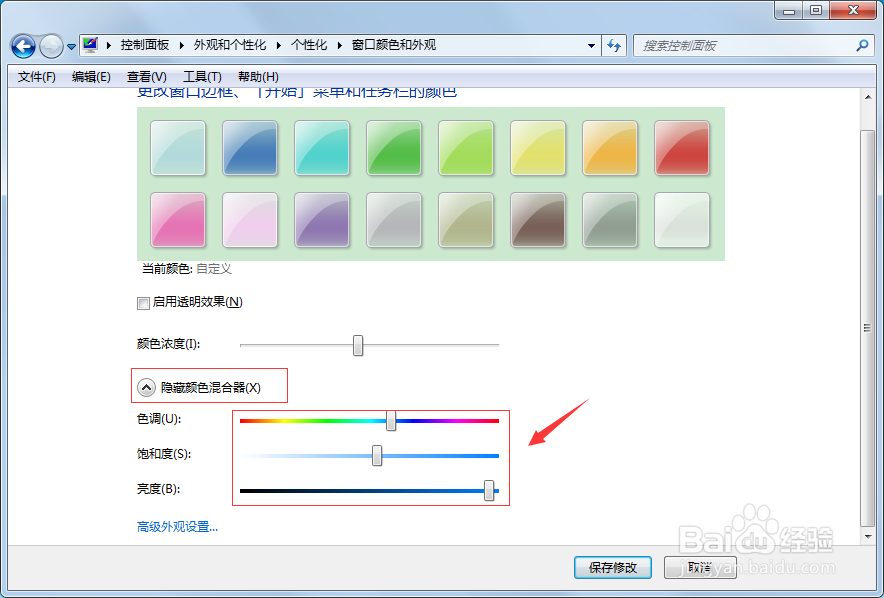
8、最后调整完之后。大家最后点击窗口底部的“保存修改”就可以了

声明:本网站引用、摘录或转载内容仅供网站访问者交流或参考,不代表本站立场,如存在版权或非法内容,请联系站长删除,联系邮箱:site.kefu@qq.com。
阅读量:181
阅读量:154
阅读量:134
阅读量:41
阅读量:143